怎么伪装自己win7电脑ip地址?伪装win7电脑ip地址的操作方法
更新日期:2024-03-20 15:34:09
来源:网友投稿
手机扫码继续观看

有的用户不想自己电脑ip地址被同在一个局域网下的用户知道,处于安全考虑,想要隐藏伪装ip地址,但是又不清楚具体操作步骤,其实此操作比较简单的。接下来小编介绍win7系统伪装ip地址的详细方法。
具体方法如下:
1、右键点击屏幕右下角的网络连接图标打开“网络和共享中心”;
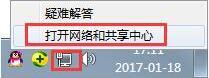
2、点击“更改适配器设置”右键点击“本地连接”打开“属性”;
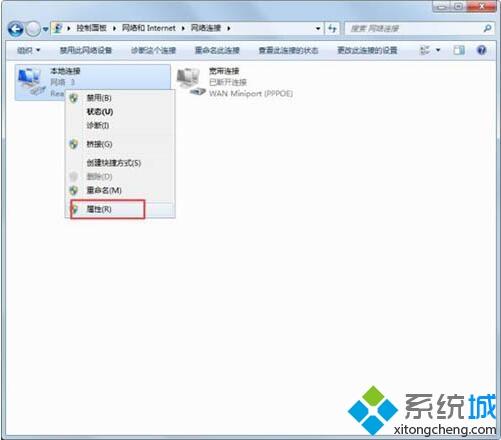
3、打开“本地连接”属性后,点击internet 协议版本IPv4;

4、点击“使用下面的IP地址”,然后就能输入IP地址,确定之后禁用本地连接过几秒再启用就可以用了。
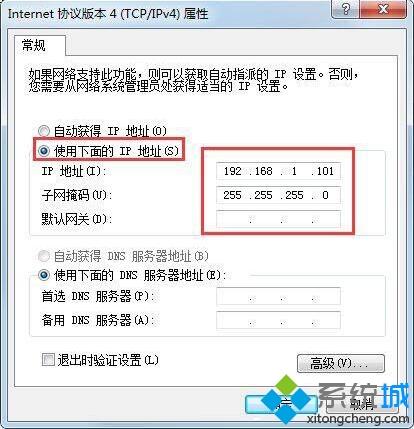
注:地址192.168.1.101 前面七位是根据路由器LAN的IP地址所来,若不相同便上不了网,后面三位不能与同一局域网的其他电脑IP地址相同,不然也上不了网。
如果用户们使用电脑的时候不知道电脑怎么伪装ip地址,可以根据上述方法步骤进行操作,希望本篇教程能够帮到大家。
该文章是否有帮助到您?
常见问题
- monterey12.1正式版无法检测更新详情0次
- zui13更新计划详细介绍0次
- 优麒麟u盘安装详细教程0次
- 优麒麟和银河麒麟区别详细介绍0次
- monterey屏幕镜像使用教程0次
- monterey关闭sip教程0次
- 优麒麟操作系统详细评测0次
- monterey支持多设备互动吗详情0次
- 优麒麟中文设置教程0次
- monterey和bigsur区别详细介绍0次
系统下载排行
周
月
其他人正在下载
更多
安卓下载
更多
手机上观看
![]() 扫码手机上观看
扫码手机上观看
下一个:
U盘重装视频










